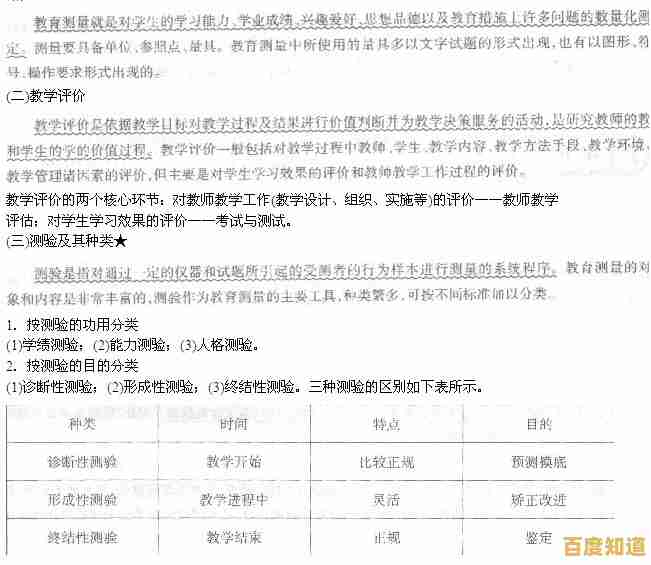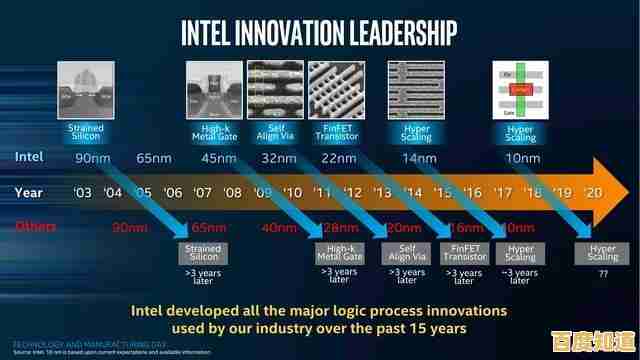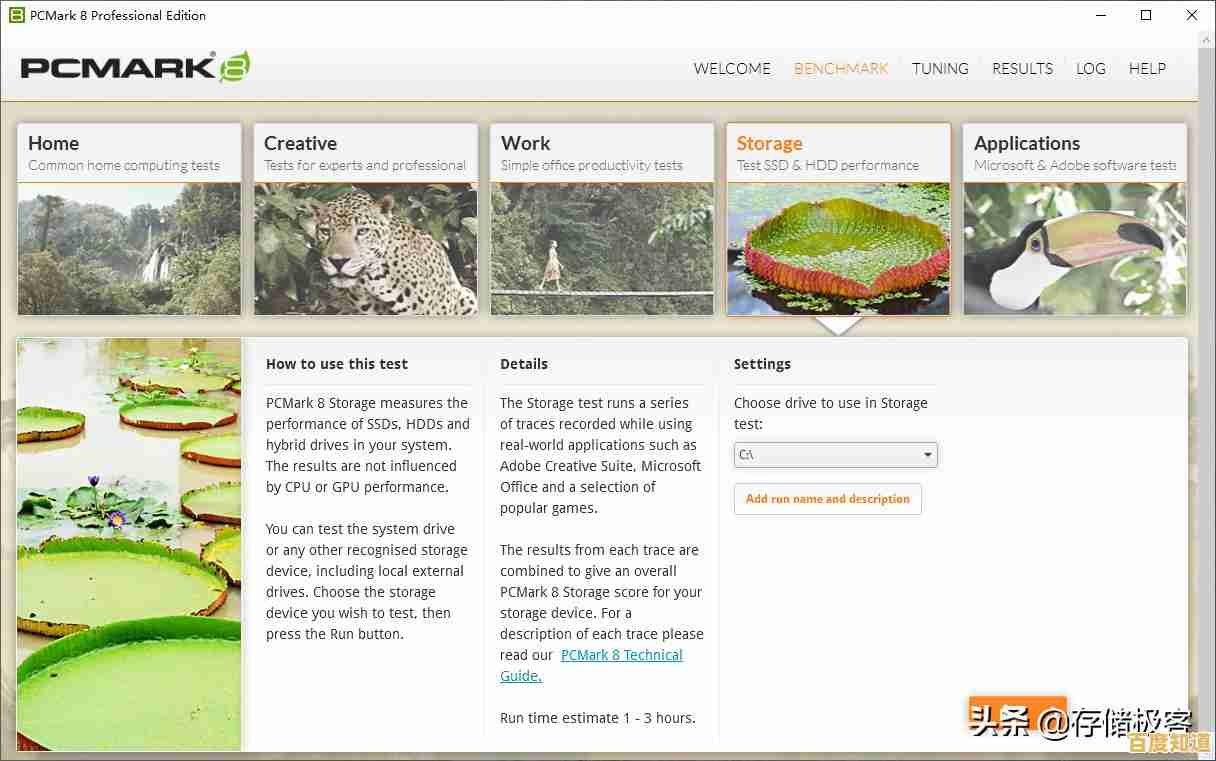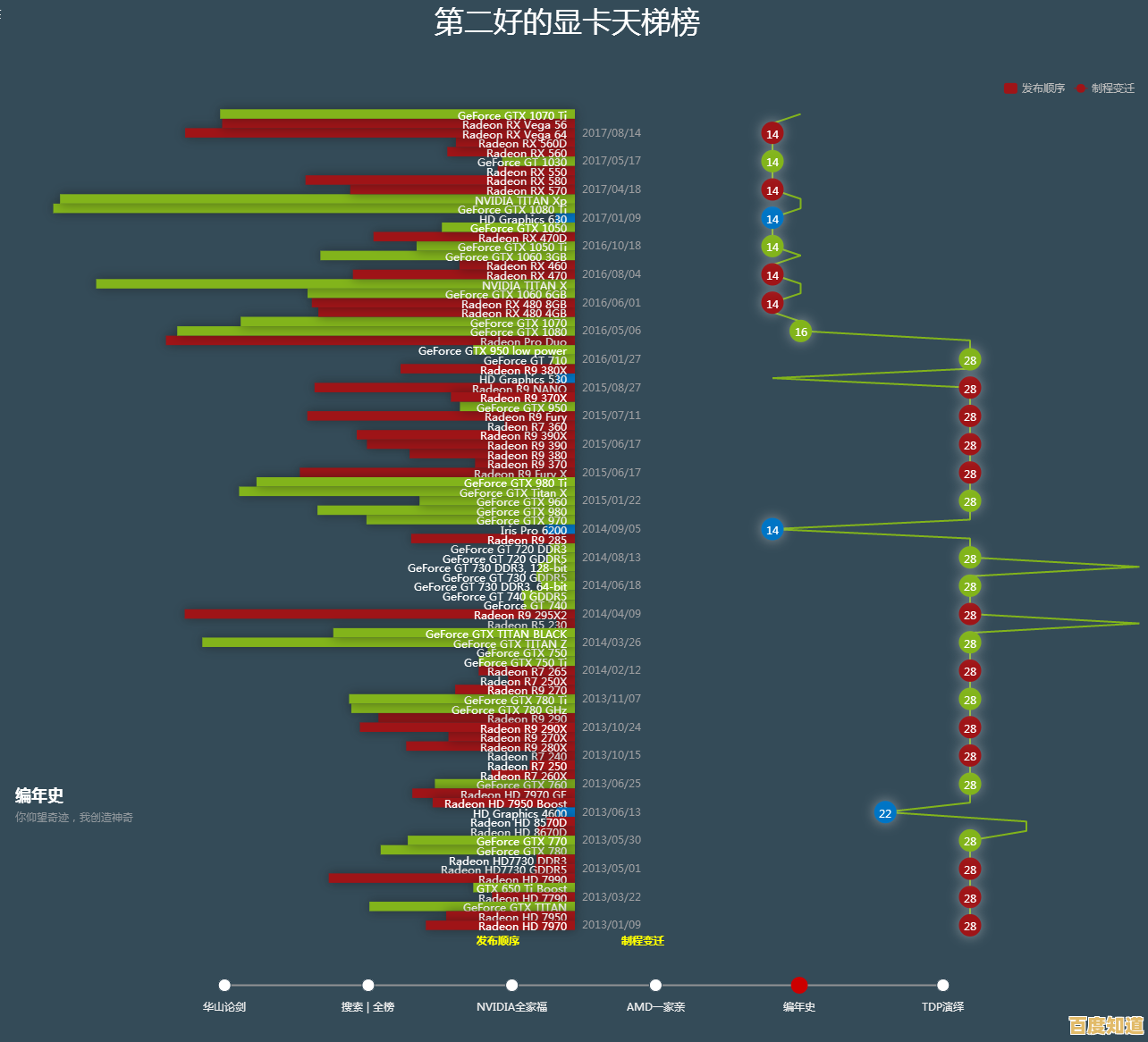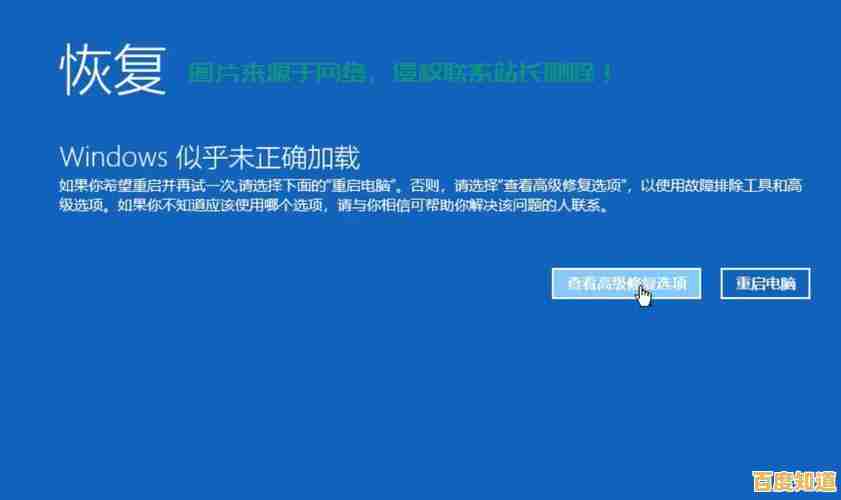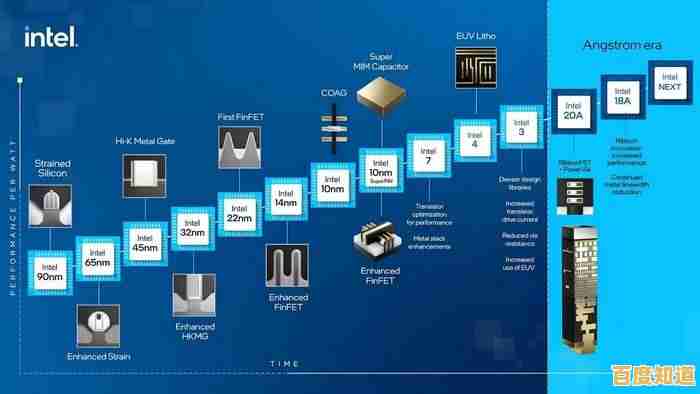WinSCP安全文件传输的最佳实践指南与常见问题解析
- 问答
- 2025-11-06 20:14:45
- 7
WinSCP安全文件传输的最佳实践指南与常见问题解析
WinSCP是一款非常流行的Windows平台上的开源文件传输工具,主要用于在本地计算机和远程服务器之间安全地传输文件,它的核心优势在于支持SFTP和SCP等安全协议,确保了数据传输过程中的机密性和完整性,为了帮助用户更安全、高效地使用这款工具,本文将结合官方文档和社区常见实践,提供一份实用的指南。
第一部分:最佳安全实践指南
安全是文件传输的首要任务,遵循以下实践可以显著降低风险。

-
首选SFTP协议,避免使用FTP
- 为什么重要? 传统的FTP协议在传输数据和密码时都是明文的,极易被网络上的窃听者截获,而SFTP(SSH File Transfer Protocol)通过SSH加密隧道传输所有数据,包括你的登录凭证和文件内容,提供了极高的安全性,WinSCP默认会尝试使用SFTP连接,这是最推荐的选择。(来源:WinSCP官方文档关于协议的说明)
- 怎么做? 在新建会话时,在“文件协议”下拉菜单中,明确选择“SFTP”,除非远程服务器明确不支持SFTP,否则不应选择“FTP”或“FTPS”。
-
使用密钥认证代替密码认证
- 为什么重要? 密码可能被暴力破解或由于强度不够而被猜出,而密钥认证使用一对加密密钥(一个私钥保存在本地电脑,一个公钥上传到服务器)来验证身份,几乎不可能被暴力破解,安全性远高于密码。(来源:信息安全普遍原则及SSH密钥认证机制)
- 怎么做? 使用PuTTYgen等工具生成一对SSH密钥,将公钥内容添加到远程服务器的指定授权文件中(通常是
~/.ssh/authorized_keys),然后在WinSCP的会话设置中,进入“高级”选项下的“认证”页面,在“私钥文件”栏指定你的私钥文件(通常是.ppk格式),这样登录时就不再需要输入密码。
-
妥善保管会话配置和私钥
- 为什么重要? WinSCP允许保存会话配置,包括服务器地址和用户名,如果私钥没有设置密码,任何能访问你电脑的人都可以直接登录服务器,如果私钥和会话配置一起被盗,风险极大。
- 怎么做? 第一,为你的私钥文件设置一个强密码,这样即使私钥文件丢失,没有密码也无法使用,第二,在保存会话时,不要在“存储密码”或“存储私钥密码”选项中打钩,每次登录时手动输入,避免敏感信息被明文存储在本地,第三,定期检查并清理不必要的已保存会话。
-
验证服务器主机密钥
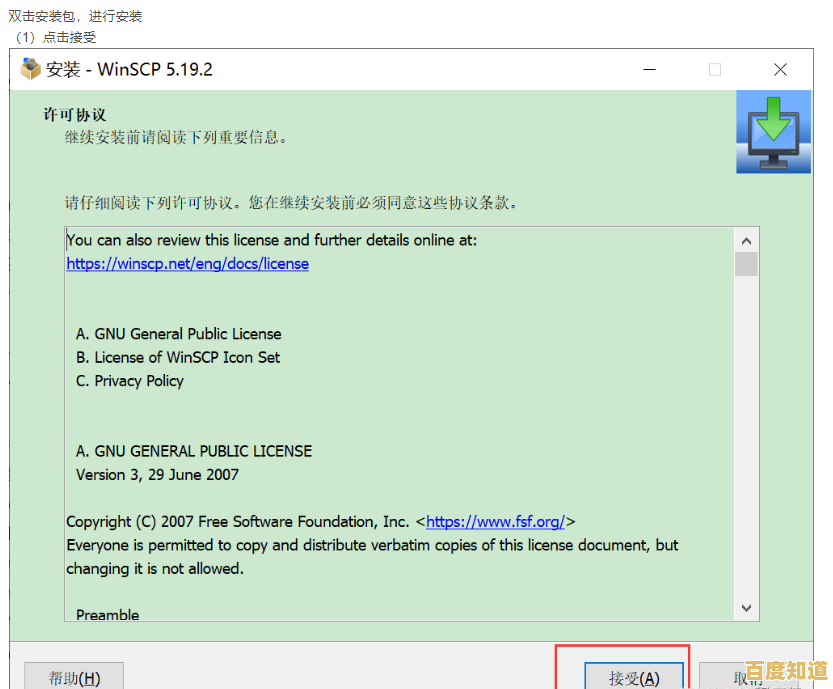
- 为什么重要? 首次连接一个服务器时,WinSCP会提示你接受该服务器的主机密钥指纹,这个步骤是为了防止“中间人攻击”——即攻击者伪装成你的目标服务器来窃取你的信息,接受一个未知的指纹可能导致安全风险。
- 怎么做? 不要盲目点击“是”,首次连接时,应通过其他可信渠道(如服务器管理员的邮件、控制台信息等)核实服务器主机密钥指纹是否一致,确认无误后,再选择“是”并将其缓存,这样下次连接时就不会再有提示,除非服务器密钥发生变更(这通常意味着服务器重装或存在安全威胁,需要警惕)。
-
保持WinSCP软件更新
- 为什么重要? 任何软件都可能存在安全漏洞,开发团队会持续修复这些漏洞并发布新版本,使用旧版本可能会让你暴露在已知的安全风险之下。
- 怎么做? 定期检查WinSCP官网或启用软件的自动更新检查功能,确保你使用的是最新稳定版本。
第二部分:常见问题解析
即使遵循了最佳实践,在实际使用中也可能遇到一些问题。
-
问题:连接失败,提示“连接超时”或“拒绝连接”。

- 解析: 这通常是网络层面的问题。
- 排查步骤:
- 检查你输入的服务器主机名或IP地址是否正确。
- 检查端口号是否正确(SFTP默认是22)。
- 检查你的本地网络是否通畅,是否可以Ping通目标服务器。
- 检查服务器端的防火墙是否阻止了你的IP地址或关闭了SSH服务端口。
- 如果你使用了跳板机或VPN,请确保它们已正确连接。
-
问题:认证失败,提示“认证失败”或“用户名/密码不正确”。
- 解析: 这是登录凭据的问题。
- 排查步骤:
- 确认用户名和密码(如果使用密码登录)完全正确,注意大小写。
- 如果使用密钥登录,确认私钥文件路径是否正确,以及私钥是否与服务器上部署的公钥匹配。
- 确认服务器是否允许该用户通过SSH登录。
- 如果私钥有密码,请确认输入的私钥密码正确。
-
问题:传输大文件时中断或速度非常慢。
- 解析: 这可能是由于网络不稳定、服务器负载过高或配置问题导致。
- 排查步骤:
- 尝试在网络状况较好的时段进行传输。
- 检查服务器和本地的磁盘空间是否充足。
- 在WinSCP的“首选项” -> “背景传输”中,可以尝试调整“并发传输数”或启用“持久连接”,有时能改善稳定性。
- 对于极慢的速度,可以尝试更换网络环境(如从Wi-Fi切换到有线网络)或联系服务器管理员检查带宽和负载。
-
问题:文件权限在传输后发生变化。
- 解析: WinSCP在传输文件时可以设置是否保留文件原有的时间戳和权限。
- 排查步骤:
- 在WinSCP的“首选项” -> “传输” -> “编辑”中,查看“权限”标签页的设置,如果你希望保持服务器上的文件权限不变,可以取消勾选“设置权限”选项,或设置为特定的权限掩码(如0644)。
- 对于高级用户,可以使用“同步”功能,它能提供更精细的权限控制。
-
问题:如何实现自动化/脚本化文件传输?
- 解析: WinSCP支持通过命令行参数和脚本进行自动化操作,这对于定期备份等任务非常有用。
- 解决方法:
- 使用WinSCP的命令行界面(
winscp.com),通过批处理文件(.bat)或PowerShell脚本调用。 - 编写WinSCP脚本文件(.txt),其中包含一系列命令(如
open sessionname,get /remote/path/file.txt c:\local\path\,exit),然后让WinSCP执行该脚本,WinSCP官网提供了详细的脚本示例和文档。(来源:WinSCP官方脚本文档)
- 使用WinSCP的命令行界面(
安全使用WinSCP的关键在于理解其安全机制(如SFTP和密钥认证)并养成良好的操作习惯(如验证主机密钥、不保存密码),当遇到问题时,从网络、认证信息和软件设置三个层面进行系统性排查,通常都能找到解决方案。
本文由毓安阳于2025-11-06发表在笙亿网络策划,如有疑问,请联系我们。
本文链接:http://chengdu.xlisi.cn/wenda/73149.html